Slik bruker du Samsung Secure Folder
De Samsung Secure Folder er et avansert sikkerhetsalternativ som holder sensitiv informasjon trygg mot ondsinnede angrep. Den bruker Samsung My Knox sikkerhetsplattform for å kryptere en passordbeskyttet mappe som er ideell for lagring av viktige data. Du kan også legge til et passord eller biometrisk lås for å beskytte mappeinnholdet fra nysgjerrige øyne. Slik fungerer det.
Denne veiledningen gjelder for Samsung-telefoner med Android 7.0 og høyere.
Hvorfor bruke Samsung Secure Folder?
Selv om hvem som helst kan bruke Samsung Secure Folder, er den spesielt nyttig for de som vil at deres private telefon skal fungere som en jobbtelefon. Legg informasjonen du vil ha atskilt fra resten av telefonen i din sikre mappe. Når den er satt opp, er alt du trenger å skrive inn et passord eller bruk et biometrisk alternativ for å låse den opp og få tilgang til filene og informasjonen din.
Secure Folder kan også være et godt alternativ for foreldre med små barn. Foreldre kan gi barna smarttelefonene sine for å spille spill mens de hindrer barna i å få tilgang til eller bruke bestemte apper og funksjoner, eller ved et uhell sletter viktig informasjon.
Hvordan lage en Samsung sikker mappe
Følg instruksjonene nedenfor for å opprette en sikker mappe på din Samsung-enhet:
Åpne telefonens Innstillinger app.
Plukke ut Låseskjerm og sikkerhet eller Biometri og sikkerhet > Sikker mappe.
-
Hvis du ikke har en Samsung-konto, må du opprette en. Logg på hvis du har en konto. Trykk på Logg inn eller Fortsette.
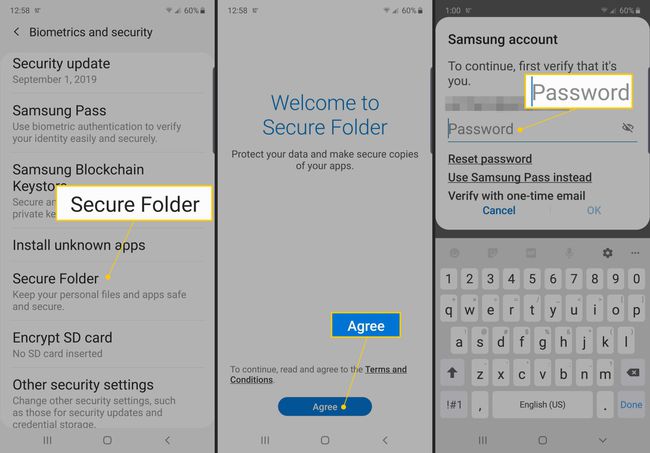
-
Etter at du har logget på kontoen din, velger du hvilken låsemetode du vil bruke (Mønster, PIN-kode, eller Passord), og trykk deretter på Neste.
For ekstra sikkerhet, gjør mønsteret, PIN-koden eller passordet annerledes enn passordet du bruker til å låse opp hoveddelen av Samsung-enheten.
-
Følg instruksjonene på skjermen for å konfigurere den låsemetoden du velger.
For å bruke et alternativ for biometrisk pass, inkludert fingeravtrykk og irisskannere, må du angi et mønster, en PIN-kode eller et passord som sikkerhetskopi.
-
Etter at låsemetoden er konfigurert, vises en snarvei til den sikre mappen på start- og appskjermen.
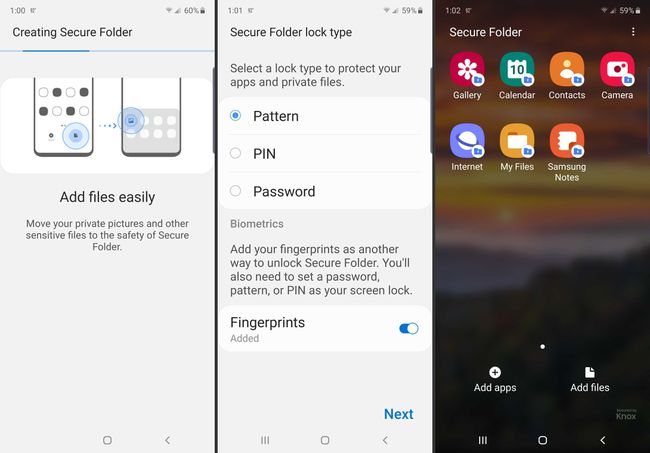
Slik bruker du Samsung Secure Folder
Appene Galleri, Kalender, Kontakter, E-post, Kamera, Internett, Samsung Notes og Mine filer er standard i Secure Folder. Disse appene er atskilt fra appversjonene i hoveddelen av Samsung-enheten din, så disse bør være tomme og ikke koblet til noen kontoer. Legg til innhold eller koble apper, for eksempel e-post, til de nødvendige kontoene for at appen skal fungere.
Alt innhold du oppretter i Secure Folder eksisterer bare i Secure Folder, men det er et par måter å administrere appene og filene dine på:
- Trykk på Legg til apper eller Legg til filer for å flytte innhold fra hoveddelen av telefonen til sikker mappe.
- Trykk på Rediger apper for å skjule eller avinstallere apper fra Secure Folder.
- Trykk på Låse eller Tilbake for å avslutte Secure Folder og gå tilbake til hoveddelen av Samsung-enheten.
Slik får du tilgang til innstillingene for sikker mappe
Du bør også bli kjent med innstillingene for Secure Folder, som du får tilgang til ved å trykke på tre prikker ikonet øverst til høyre på skjermen. Herfra kan du blant annet endre låsetype, kontrollere varsler og sette opp kontoer.
Slik bruker du automatisk lås for sikker mappe
En nyttig innstilling er Autolås for sikker mappe, som lar deg angi tiden det tar før den sikre mappen låses. Etterpå må du angi et passord for å komme tilbake til appen. Du kan angi at mappen skal låses umiddelbart, når skjermen slås av, etter et spesifisert antall minutter, eller når telefonen starter på nytt. For det sikreste alternativet, sett den til å låse umiddelbart eller når skjermen slås av.
